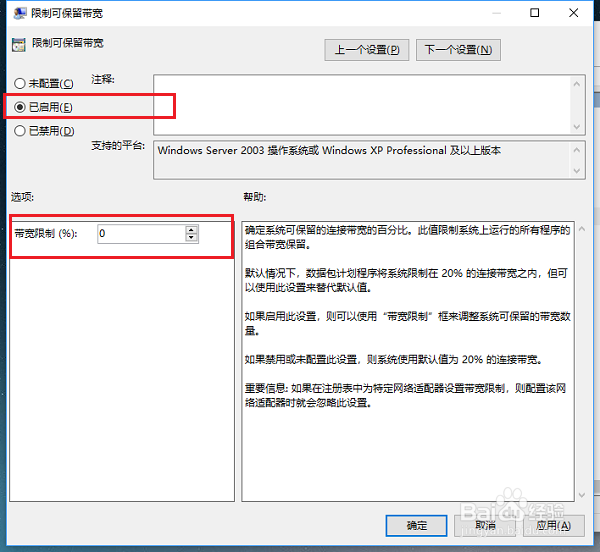win10系统怎么解除网速限制
1、第一步在win10系统任务栏搜索框上输入gpedit,搜索到编辑组策略,点击进去,如下图所示:
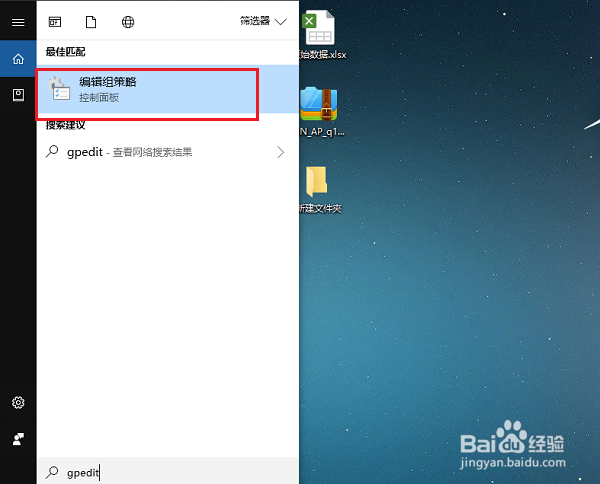
2、第二步进去本地组策略编辑器之后,点击计算机配置中的管理模板,如下图所示:
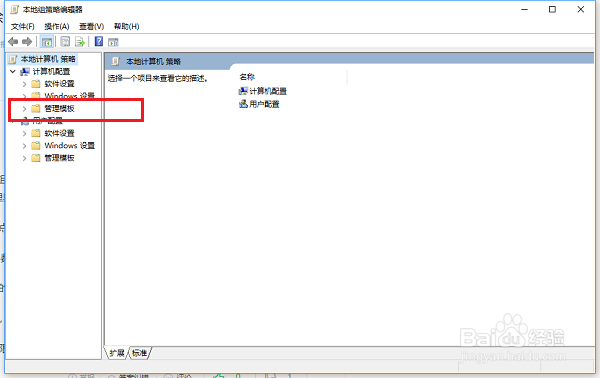
3、第三步再依次点击网络->QoS数据包计划程序,如下图所示:
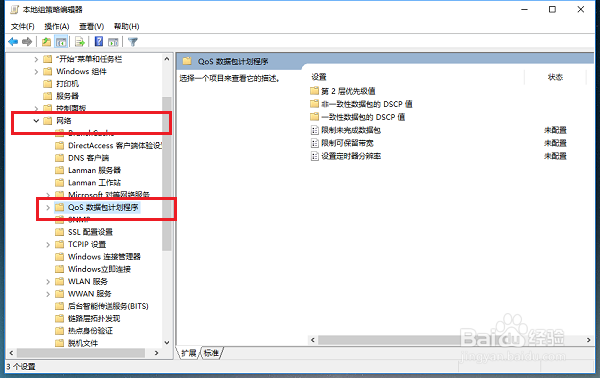
4、第四步选中QoS数据包计划程序右侧的限制可保留宽带,右键选择编辑,如下图所示:
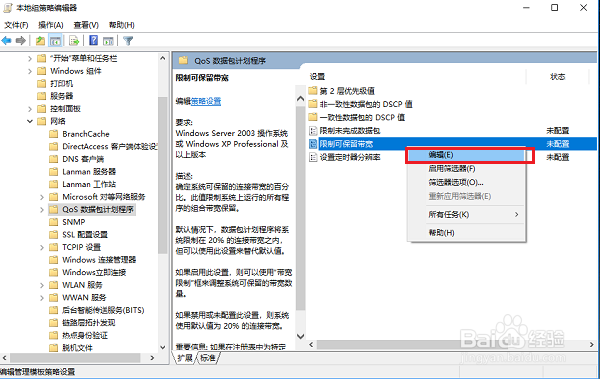
5、第五步进去限制可保留宽带界面之后,win10系统默认是未配置,限制20%的网速,如下图所示:

6、第六步点击已启用,在下方的宽带限制设置为0,点击确定之后,就解除了win10系统的网速限制,如下图所示: